
بالتأكيد أردنا أن نعرف ما نوع القرص الصلب الموجود في جهاز الكمبيوتر الخاص بنا أو إذا كان لدينا أكثر من واحد ، إما HDD أو SSD.
هناك العديد من المزايا لمعرفة نوع القرص الصلب الذي لدينا إذا أردنا رؤية العلامة التجارية والطراز ، وسعة التخزين ، وتحسين أدائه ، ومتانته ، وما إلى ذلك. بعد ذلك ، نعرض لك كيف تعرف القرص الصلب لدينا في فريقنا.
حاليا ، هناك نوعين القرص الصلب: HDD y SSD. بشكل عام ، الاختلافات الرئيسية بين كلا القرصين هي كما يلي:
محرك أقراص الحالة الصلبة ، أو SSD، هو جهاز تخزين يستخدم ذاكرة فلاش لتخزين الملفات والبيانات. هذا هو ، هو إلكترونية بالكامل ويعمل مع شرائح الذاكرة حيث يتم تخزين البيانات. تعد محركات الأقراص هذه أغلى من محركات الأقراص الثابتة ، ولكنها أكثر كفاءة وأسرع.
محرك الأقراص الثابتة أو محرك الأقراص الثابتة الميكانيكي لقد كانت الشكل القياسي لتخزين البيانات لسنوات عديدة ولكنها أفسحت المجال لمحركات أقراص الحالة الثابتة. محركات الأقراص الصلبة أرخص مقارنة بمحركات الأقراص الصلبة ، ولكنها أيضًا أقدم وأبطأ.
كيف نعرف ما إذا كان لدينا SSD أو HDD مع أدوات Windows
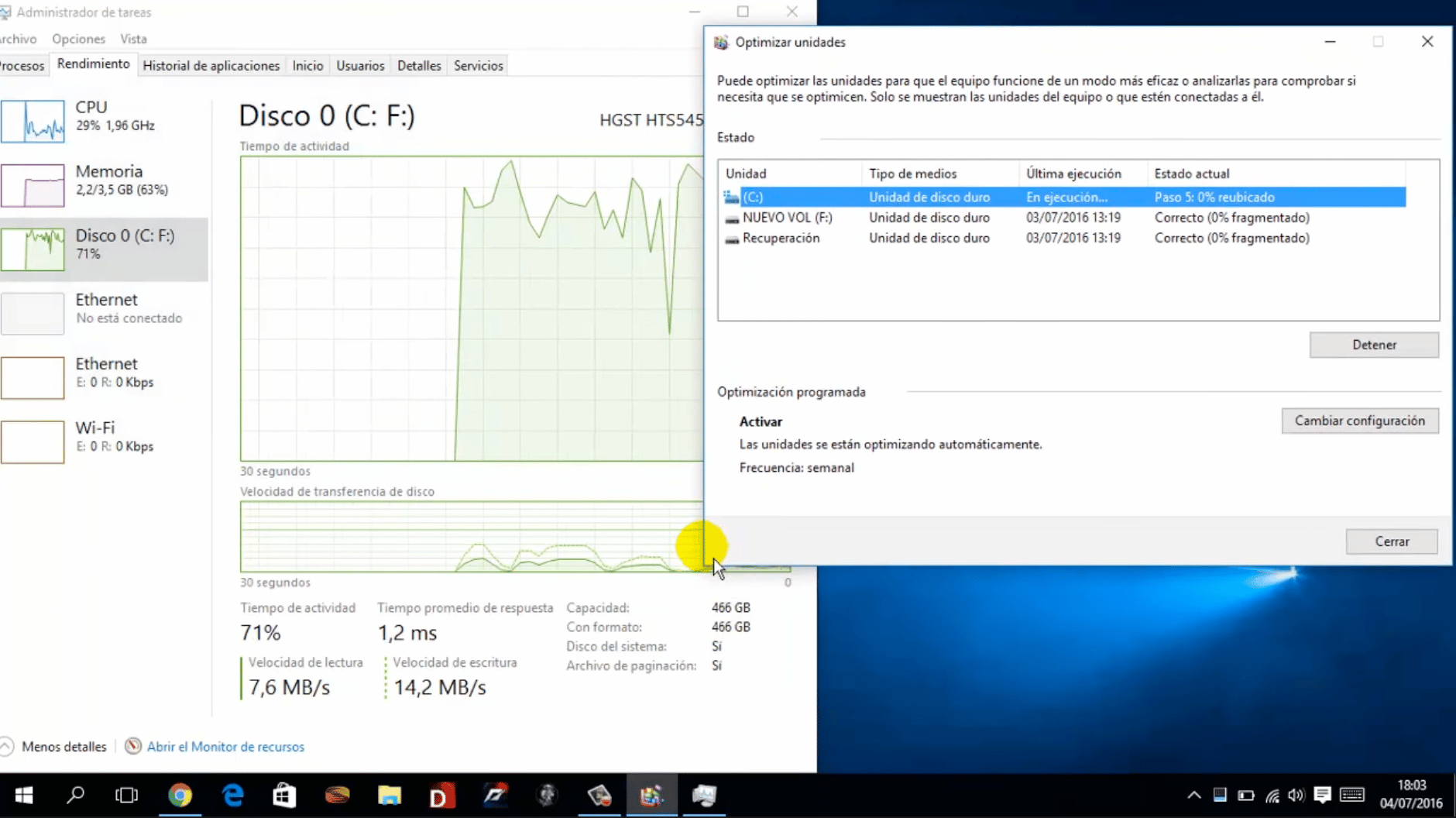
لذلك ، سوف نركز على محركات الأقراص الصلبة SSD ، والتي هي تلك التي تستخدمها أجهزة الكمبيوتر الحالية. ولكن ، إذا أردنا معرفة ما إذا كان لدينا محرك أقراص ثابتة أو محرك أقراص صلبة في جهاز الكمبيوتر الخاص بنا ، فيجب علينا اتباع الخطوات التالية:
- حدد الزر ابدأ في Windows من أسفل اليسار.
- كتابة "تحسين الوحداتوانقر على أداة Windows.
- سنجد هنا جميع محركات الأقراص الثابتة المثبتة في جهاز الكمبيوتر الخاص بنا ، بالإضافة إلى النوع والجوانب الأخرى.

كيفية العثور على ماركة القرص الصلب وطرازه في Windows
للعثور على طراز محرك الأقراص الثابتة وطرازه ، يمكننا اتباع طريقتين.
- سيتعين علينا الوصول إلى إدارة مهام Windows، انقر فوق علامة التبويب أداء وحدد قرصنا الصلب (القرص 0 ، 1 ، 2 ، 3 ...). في الجزء العلوي الأيمن سنرى اسم النموذج.
- افتح ال مدير جهاز Windows وتكشف عن القسم محركات الأقراص. سنرى هنا جميع محركات الأقراص الثابتة الموجودة على الكمبيوتر. ثم نضغط بزر الماوس الأيمن ونختار خصائص لرؤية المعلومات.
إذا كنا نريد أن نذهب أبعد من ذلك و احصل على معلومات أكثر تفصيلاً من محركات الأقراص الثابتة الخاصة بنا في Windows أو MacOS ، سواء كانت سرعة الدوران أو سعة التخزين أو الأداء وما إلى ذلك. تابع القراءة.

معلومات إضافية ومتخصصة عن محرك الأقراص الثابتة الذي يعمل بنظام Windows (SSD أو HDD)
للحصول على مزيد من المعلومات حول محركات الأقراص الثابتة الخاصة بنا في Windows ، يجب أن نستخدم إحدى الأدوات التالية: CrystalDiskInfo o كمثرى سبيسي.
CrystalDiskInfo

CrystalDiskInfo إنه برنامج حر وبدون تثبيت سيسمح لنا برؤية ، من بين أشياء أخرى ، المعلومات التالية حول محرك الأقراص الثابتة لديك:
- نوع القرص الصلب لدينا
- سرعة القراءة والكتابة
- أدائك
- درجة الحرارة الحالية للوحدة
- الساعات التي كانت تعمل فيها
- عدد الإشعال
- مقدار البيانات المكتوبة على SSD
كما ستزودنا بمعلومات قيمة للغاية حول حالته الصحية باستخدام المؤشرات الملونة. إذا ظهرت الحالة الصحية باللون الأصفر، سيتعين علينا البحث عن بديل للقرص الصلب ، إذا ظهر في أحمرالقرص على وشك الفشل.
كيف يعمل CrystalDiskInfo؟
بمجرد تشغيل الأداة CrystalDiskInfo، سيتعين علينا إلقاء نظرة على المعلومات التي تظهر لنا للحصول على مزيد من التفاصيل حول القرص الصلب الخاص بنا. على سبيل المثال ، في المعلمة "معدل الدوران" أو سرعة الدوران ، والتي سيخبرنا ما إذا كان القرص SSD أم أنه محرك أقراص صلبة (إذا كان محرك الأقراص الثابتة HDD ، فسيظهر لنا عدد الدورات في الدقيقة أو عدد الدورات في الدقيقة التي يدور القرص الثابت لدينا).
الجانب المراد تسليط الضوء عليه: سرعة الدوران أو معدل الدوران هو جانب من شأنه أن يشير إلى سرعة القراءة / الكتابة للقرص ، لذلك وفقًا لذلك ، فإنه سيُعلمنا إذا كان القرص موجودًا خطر فقدان البيانات.
كمثرى سبيسي
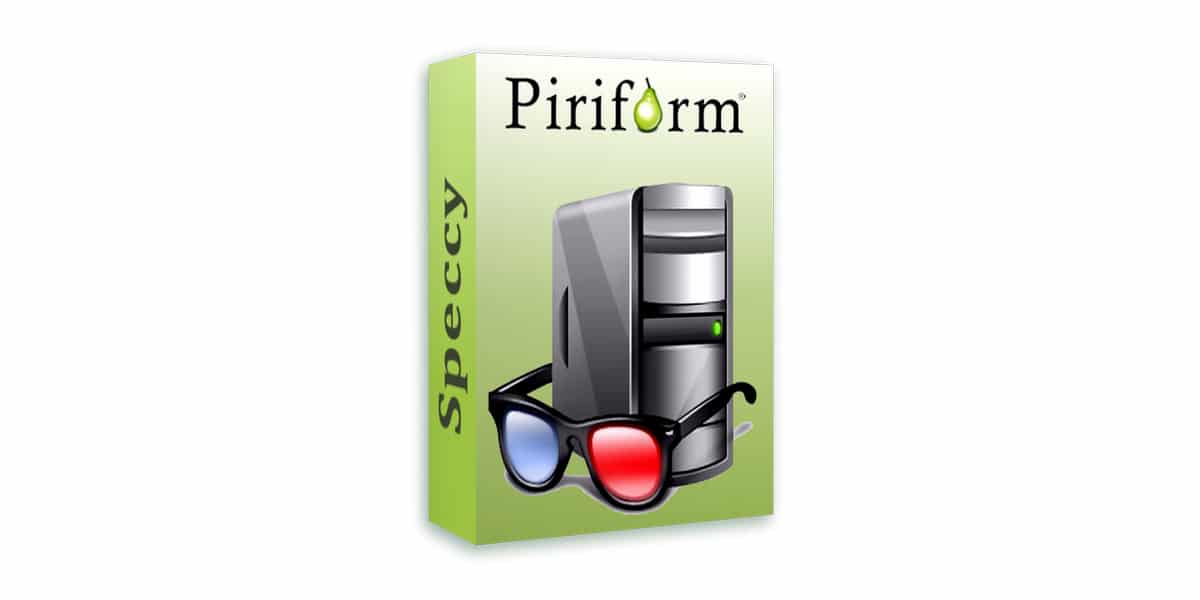
من ناحية أخرى ، وكبديل ، لدينا الأداة كمثرى سبيسي. يمكن تنزيل هذه الأداة خال تماما من موقعها الرسمي. يوفر لنا البرنامج العديد من الاحتمالات ، لأنه يخبرنا بخصائص العديد من مكونات جهاز الكمبيوتر الخاص بنا.
مثل الأداة السابقة ، فإنها تُعلمنا أيضًا بحالة الوحدة ومعلماتها. نحن سوف تظهر جميع محركات الأقراص الصلبة التي يتم توصيلها بجهاز الكمبيوتر الخاص بنا وتتبعها معلومات متخصصة.
كيف تعرف نوع القرص الصلب في MacOS
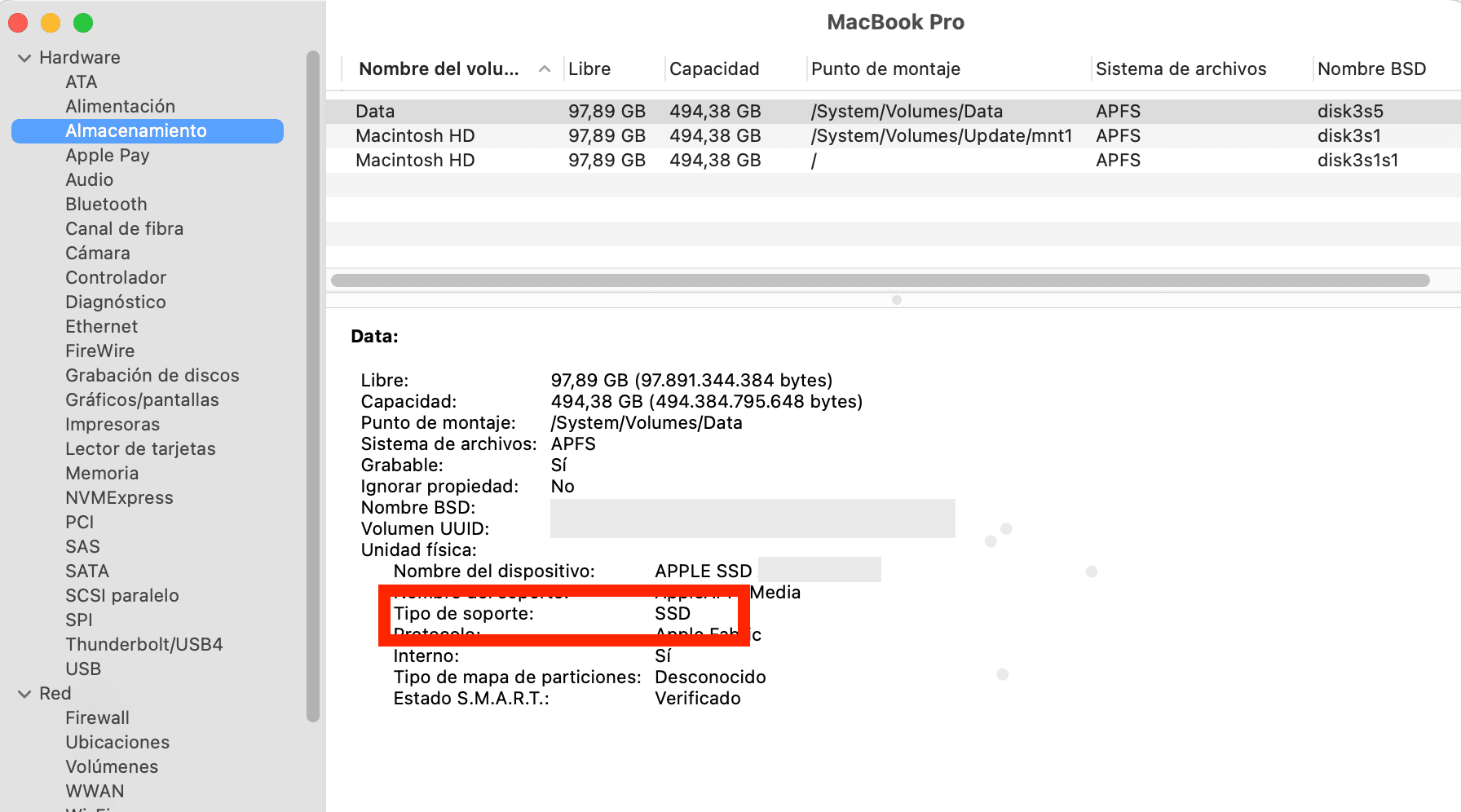
إذا كنا من مستخدمي Mac OS ونريد أن نرى نموذج القرص الثابت الذي لدينا ، يجب أن نتبع الخطوات التالية:
- حول هذا Mac.
- تقرير النظام.
- الأجهزة> التخزين.
- في "تيبو دي سوبورت"سنرى نوع القرص الصلب، أي إذا كان لدينا قرص الحالة الصلبة SSD أو محرك الأقراص الثابتة المغناطيسي.
- هنا يمكننا رؤية جميع أنواع المعلومات الإضافية حول القرص الصلب الموجود على جهاز الكمبيوتر الخاص بنا.
باختصار ، إذا لم نكن بحاجة إلى معلومات إضافية ومفصلة حول محرك الأقراص الثابتة الخاص بنا ، فيجب أن تكفي أدوات Windows المدمجة. ولكن إذا أردنا معرفة المزيد عن محرك الأقراص الثابتة الخاص بنا ، فإننا نوصي بتنزيل إحدى الأداتين السابقتين.